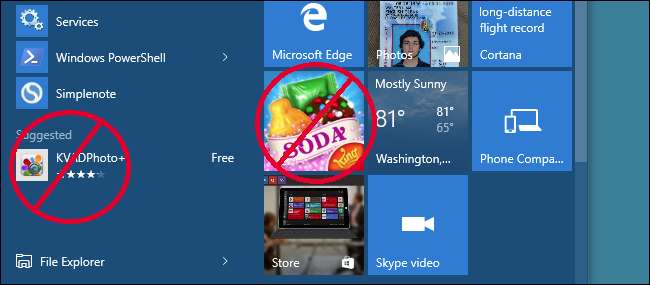
Windows 10は、最初にサインインしたときにCandy Crush SodaSagaやFarmVille2などのアプリを自動的にインストールします。また、スタートメニューの左側と右側の両方に、ストアからより多くの「推奨アプリ」をライブタイルとして表示します。これらを無効にして、スタートメニューをクリーンアップできます。
提案されたアプリを無効にする方法
関連: Windows10のすべての組み込み広告を無効にする方法
スタートメニューにときどき表示される「推奨アプリ」は、Windows10の設定アプリから無効にすることができます。このオプションを見つけるには、[設定]> [個人設定]> [開始]に移動します。ここで[開始時に提案を表示する]オプションを無効にします。
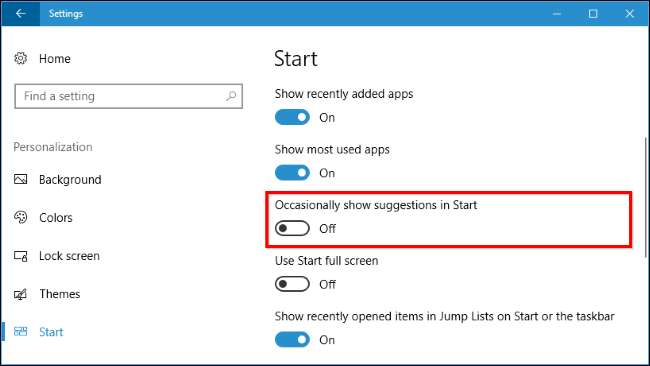
これは多くの1つです Windows10で広告を無効にするオプション それは設定アプリ全体に散らばっています。
インストールされているアプリとタイルを削除する方法
上記の機能により、新しい提案は表示されなくなりますが、Candy Crush Soda Sagaなど、Windowsが自動的にインストールまたは固定したアプリは、システムに残ります。それらを取り除くには、手動でアンインストールする必要があります。
これらのアプリを削除するには、[スタート]メニューを開き、タイルを右クリックして、[アンインストール]を選択します。アプリはすぐにシステムから削除されます。場合によっては、提案されたアプリのタイルが固定され、アプリがまだインストールされていない可能性があります。 「アンインストール」オプションが表示されない場合は、代わりに「開始から固定解除」をクリックしてタイルを削除してください。
インストールされているアプリの完全なリストをスクロールして、不要なアプリをアンインストールすることもできます。
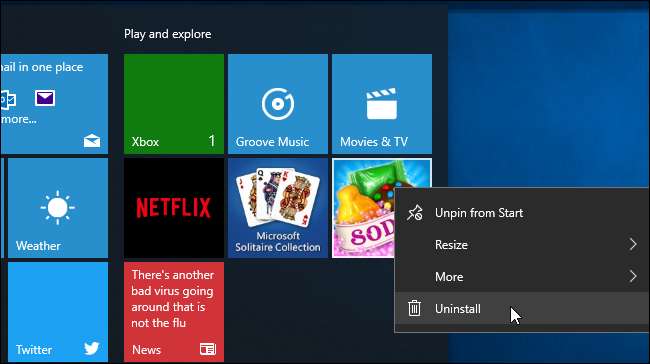
Windows 10EnterpriseでMicrosoftコンシューマーエクスペリエンスを無効にする方法
関連: Windows 10 Enterprise(およびEducation)でのみ利用可能な10の機能
技術的には、これらのアプリと提案は、で導入された「Microsoftコンシューマーエクスペリエンス」の一部としてインストールされます。 2015年11月の更新 。残念ながら、Microsoftコンシューマーエクスペリエンス機能を無効にする方法はありますが、そのオプションは次のユーザーのみが利用できます。 Windows 10Enterpriseと教育 で始まるユーザー アニバーサリーアップデート 。
EnterpriseまたはEducationエディションのWindowsをお持ちの場合は、でこの機能を無効にできます。
グループポリシー
。現在のシステムのポリシーを変更できるローカルグループポリシーエディターを開くには、Windows + Rを押し、「
gpedit.msc
「」をクリックし、Enterキーを押します。
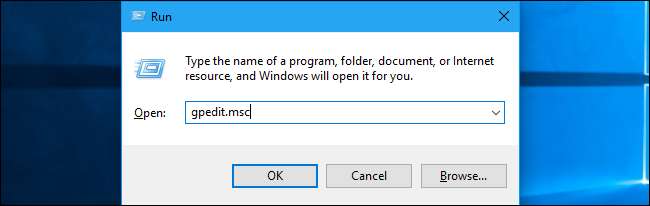
これを行うオプションは、[コンピューターの構成]> [管理用テンプレート]> [Windowsコンポーネント]> [クラウドコンテンツ]にあります。ここで「Microsoftコンシューマーエクスペリエンスをオフにする」ポリシーを有効にします。この変更を行った後は、サインアウトしてから再度サインインする必要があります。
組織は、ネットワーク上でWindows 10のEnterpriseエディションまたはEducationエディションを実行しているすべてのPCにこのポリシーを適用して、それらのPCがCandyCrushなどのアプリをダウンロードしてユーザーに提案するのを防ぐことができます。
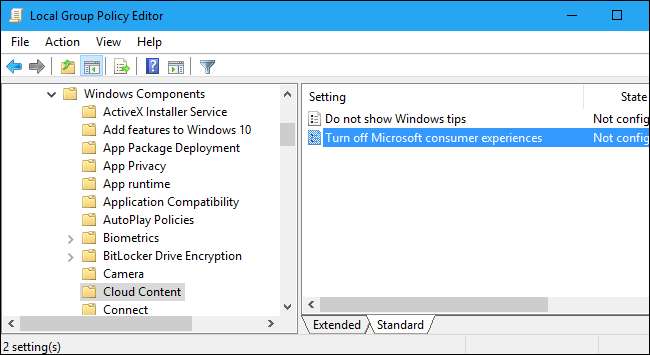
MicrosoftがこれらのアプリをPCに自動的にインストールするかどうかをより細かく制御できると便利ですが、おそらくそうではありません。幸いなことに、これらは削除でき、特定のコンピューターのユーザーアカウントには戻されません。
新しいユーザーアカウントでサインインすると、アプリが戻ってきますが、そのユーザーアカウントに対してのみです。また、新しいPCにサインインすると、そのPCにアプリがポップアップ表示されます。これを防ぐ唯一の方法は、グループポリシー設定を使用することですが、Windows 10EnterpriseおよびEducationユーザーのみがこれを利用できます。







